Microsoft Teams 是一款出色的协作工具,但也可能会让人分心。被每条消息、提及或活动的通知轰炸可能会让人厌烦。
如果您想专注于工作并避免不必要的打扰,您需要了解如何管理或关闭 Microsoft Teams 通知。您可以通过多种方法来执行此操作,具体取决于您是否在网络上使用 Teams,或者您使用的是 Mac 还是 Windows 客户端。
如何在 Microsoft Teams Online 中管理通知
如果您在浏览器中使用 Microsoft Teams,则可以通过单击右上角的个人资料图片并选择“管理”来访问通知设置。帐户。
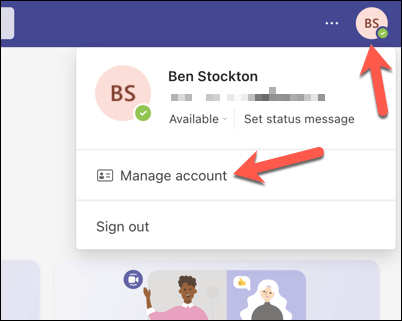
在管理帐户菜单中,选择左侧边栏中的通知。
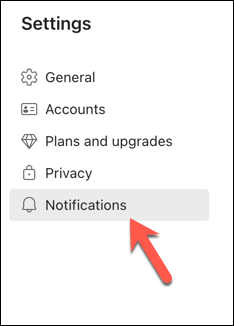
在这里,您可以调整以下选项:
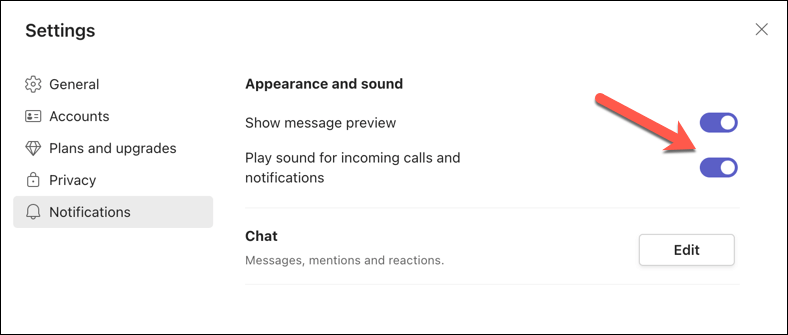
您还可以通过按<来自定义不同类别活动的通知,例如提及、消息以及点赞和反应聊天部分下的span>编辑按钮。
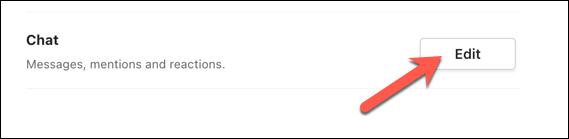
对于每个类别,您可以选择是否以横幅和 Feed 的形式接收通知(显示在活动选项卡中)、仅接收通知(仅显示在活动选项卡),或关闭(完全禁用通知)。
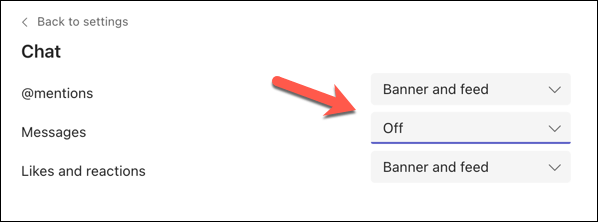
例如,如果您希望仅在有人提及您或回复您的消息时收到聊天消息通知,您可以启用提及通知,同时关闭其他通知。.
如何在 Windows 和 Mac 应用中管理团队通知
如果您在 Windows 或 Mac 上使用 Microsoft Teams 作为桌面应用,则可以通过点击右上角的个人资料图片并选择管理帐户来访问通知设置。
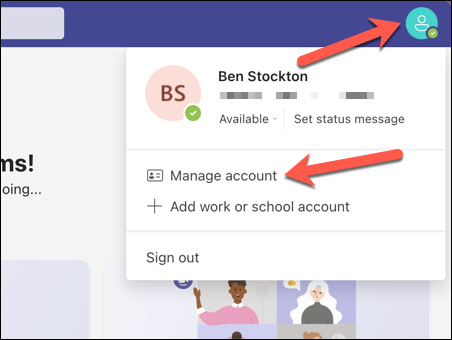
在管理帐户菜单中,您可以自定义通知在通知部分中的显示方式。与 Teams 的 Web 应用程序一样,这些选项包括:
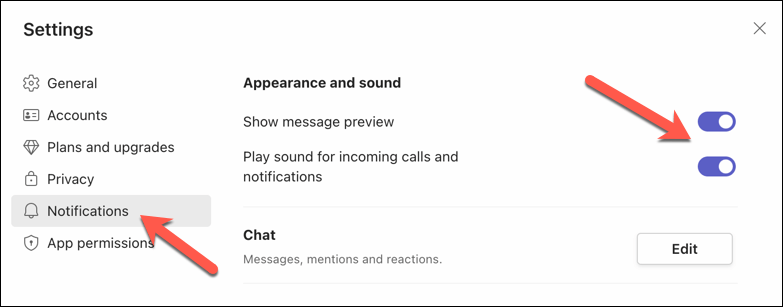
如果您按编辑按钮,您可以选择自定义各种类型活动的通知,包括提及、消息、点赞和反应。
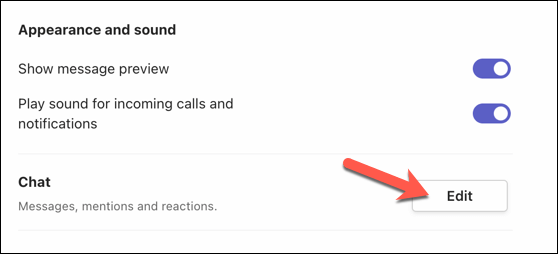
您可以分别指定每个类别的通知首选项。您可以选择以横幅和源的形式接收通知,这些通知将显示在横幅和活动选项卡中。
或者,您可以选择仅馈送选项,该选项将仅在活动选项卡选项卡中显示通知。最后,您可以选择关闭来完全关闭特定类别的通知。
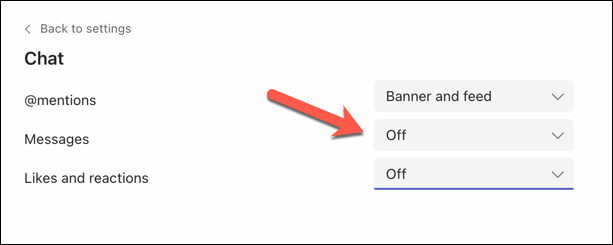
如何在 Microsoft Teams 中静音特定对话的通知
有时,您可能希望将与您不相关或不重要的特定对话或聊天的通知静音。您可以按照以下步骤轻松完成此操作:
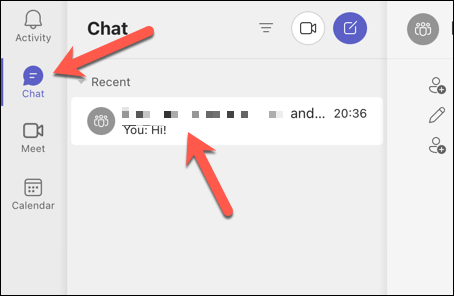
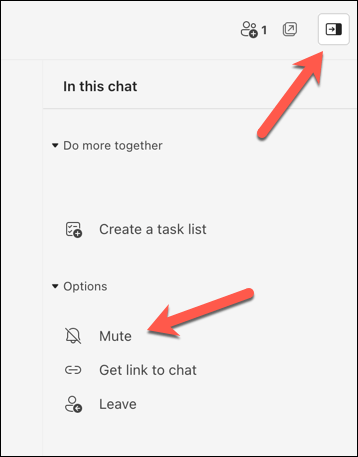
禁用特定讨论的通知将阻止您接收该特定对话的更新。但是,如果有人直接提及您,您仍然会继续收到通知。
有效使用 Microsoft Teams
Microsoft Teams 通知对于跟踪团队中发生的事情很有用,但如果通知过于频繁或无关紧要,也可能会令人烦恼和分散注意力。通过上述步骤,您可以快速静音或管理 Microsoft Teams 通知,以帮助您解决问题。
想要管理其他 Teams 设置吗?如果您犯了错误(或者更喜欢别名),您可以更新您的团队名称 。不要忘记您不再需要的删除 Microsoft Teams 中的对话 。
热衷于在 Teams 聊天中与同事共享数据?您随时可以在 Teams 中共享您的屏幕 快速表达您的观点。
.